[试题]常用球机设置方法
球机参数设置

/////////////////////////球机参数设置////////////////////////// 设置球机1协议RX-V: B8 F3 00 53 01 00 00 FF设置球机1协议PELCO-D: B8 F3 00 53 01 00 08 07设置球机1协议PELCO-P: B8 F3 00 53 01 00 10 0F设置球机1协议SonyVisca: B8 F3 00 53 01 00 18 17设置球机1波特率2400: B8 F3 00 53 02 00 00 00设置球机1波特率4800: B8 F3 00 53 02 00 01 01设置球机1波特率9600: B8 F3 00 53 02 00 02 02设置球机1波特率19200: B8 F3 00 53 02 00 03 03设置球机1预置点8: B8 F3 00 53 03 08 00 09设置球机1预置点16: B8 F3 00 53 03 10 00 11设置球机1预置点32: B8 F3 00 53 03 20 00 21设置球机1预置点64: B8 F3 00 53 03 40 00 41/////////////////////设置球机2协议RX-V: B8 F3 01 53 01 00 00 00设置球机2协议PELCO-D: B8 F3 01 53 01 00 08 08设置球机2协议PELCO-P: B8 F3 01 53 01 00 10 10设置球机2协议SonyVisca: B8 F3 01 53 01 00 18 18设置球机2波特率2400: B8 F3 01 53 02 00 00 01设置球机2波特率4800: B8 F3 01 53 02 00 01 02设置球机2波特率9600: B8 F3 01 53 02 00 02 03设置球机2波特率19200: B8 F3 01 53 02 00 03 04设置球机2预置点8: B8 F3 01 53 03 08 00 0A设置球机2预置点16: B8 F3 01 53 03 10 00 12设置球机2预置点32: B8 F3 01 53 03 20 00 22设置球机2预置点64: B8 F3 01 53 03 40 00 42/////////////////////设置球机3协议RX-V: B8 F3 02 53 01 00 00 01设置球机3协议PELCO-D: B8 F3 02 53 01 00 08 09设置球机3协议PELCO-P: B8 F3 02 53 01 00 10 11设置球机3协议SonyVisca: B8 F3 02 53 01 00 18 19设置球机3波特率2400: B8 F3 02 53 02 00 00 02设置球机3波特率4800: B8 F3 02 53 02 00 01 03设置球机3波特率9600: B8 F3 02 53 02 00 02 04设置球机3波特率19200: B8 F3 02 53 02 00 03 05设置球机3预置点8: B8 F3 02 53 03 08 00 0B设置球机3预置点16: B8 F3 02 53 03 10 00 13设置球机3预置点32: B8 F3 02 53 03 20 00 23/////////////////////设置球机4协议RX-V: B8 F3 03 53 01 00 00 02 设置球机4协议PELCO-D: B8 F3 03 53 01 00 08 0a设置球机4协议PELCO-P: B8 F3 03 53 01 00 10 12设置球机4协议SonyVisca: B8 F3 03 53 01 00 18 1a设置球机4波特率2400: B8 F3 03 53 02 00 00 03设置球机4波特率4800: B8 F3 03 53 02 00 01 04设置球机4波特率9600: B8 F3 03 53 02 00 02 05设置球机4波特率19200: B8 F3 03 53 02 00 03 06设置球机4预置点8: B8 F3 03 53 03 08 00 0C设置球机4预置点16: B8 F3 03 53 03 10 00 14 设置球机4预置点32: B8 F3 03 53 03 20 00 24 设置球机4预置点64: B8 F3 03 53 03 40 00 44 /////////////////////设置球机5协议RX-V: B8 F3 04 53 01 00 00 03 设置球机5协议PELCO-D: B8 F3 04 53 01 00 08 0b设置球机5协议PELCO-P: B8 F3 04 53 01 00 10 13设置球机5协议SonyVisca: B8 F3 04 53 01 00 18 1b设置球机5波特率2400: B8 F3 04 53 02 00 00 04设置球机5波特率4800: B8 F3 04 53 02 00 01 05设置球机5波特率9600: B8 F3 04 53 02 00 02 06设置球机5波特率19200: B8 F3 04 53 02 00 03 07设置球机5预置点8: B8 F3 04 53 03 08 00 0D设置球机5预置点16: B8 F3 04 53 03 10 00 15 设置球机5预置点32: B8 F3 04 53 03 20 00 25 设置球机5预置点64: B8 F3 04 53 03 40 00 45 /////////////////////设置球机6协议RX-V: B8 F3 05 53 01 00 00 04 设置球机6协议PELCO-D: B8 F3 05 53 01 00 08 0c设置球机6协议PELCO-P: B8 F3 05 53 01 00 10 14设置球机6协议SonyVisca: B8 F3 05 53 01 00 18 1c设置球机6波特率2400: B8 F3 05 53 02 00 00 05设置球机6波特率4800: B8 F3 05 53 02 00 01 06设置球机6波特率9600: B8 F3 05 53 02 00 02 07设置球机6波特率19200: B8 F3 05 53 02 00 03 08设置球机6预置点8: B8 F3 05 53 03 08 00 0E设置球机6预置点32: B8 F3 05 53 03 20 00 26设置球机6预置点64: B8 F3 05 53 03 40 00 46/////////////////////设置球机7协议RX-V: B8 F3 06 53 01 00 00 05设置球机7协议PELCO-D: B8 F3 06 53 01 00 08 0d设置球机7协议PELCO-P: B8 F3 06 53 01 00 10 15设置球机7协议SonyVisca: B8 F3 06 53 01 00 18 1d设置球机7波特率2400: B8 F3 06 53 02 00 00 06设置球机7波特率4800: B8 F3 06 53 02 00 01 07设置球机7波特率9600: B8 F3 06 53 02 00 02 08设置球机7波特率19200: B8 F3 06 53 02 00 03 09设置球机7预置点8: B8 F3 06 53 03 08 00 0F设置球机7预置点16: B8 F3 06 53 03 10 00 17设置球机7预置点32: B8 F3 06 53 03 20 00 27设置球机7预置点64: B8 F3 06 53 03 40 00 47/////////////////////设置球机8协议RX-V: B8 F3 07 53 01 00 00 06设置球机8协议PELCO-D: B8 F3 07 53 01 00 08 0e设置球机8协议PELCO-P: B8 F3 07 53 01 00 10 16设置球机8协议SonyVisca: B8 F3 07 53 01 00 18 1e设置球机8波特率2400: B8 F3 07 53 02 00 00 07设置球机8波特率4800: B8 F3 07 53 02 00 01 08设置球机8波特率9600: B8 F3 07 53 02 00 02 09设置球机8波特率19200: B8 F3 07 53 02 00 03 0A设置球机8预置点8: B8 F3 07 53 03 08 00 10设置球机8预置点16: B8 F3 07 53 03 10 00 18设置球机8预置点32: B8 F3 07 53 03 20 00 28设置球机8预置点64: B8 F3 07 53 03 40 00 48/////////////////////////球机操作选项////////////////////////// 球机停止(10mS):B8 F3 FF 00 00 00 00 AA球机向左(10mS):B8 F3 FF 01 01 00 00 AC球机向右(10mS):B8 F3 FF 02 01 00 00 AD球机向上(10mS):B8 F3 FF 03 01 00 00 AE球机向下(10mS):B8 F3 FF 04 01 00 00 AF球机向左上(10mS):B8 F3 FF 05 01 00 00 B0球机向右上(10mS):B8 F3 FF 06 01 00 00 B1球机向左下(10mS):B8 F3 FF 07 01 00 00 B2球机向右下(10mS):B8 F3 FF 08 01 00 00 B3球机变倍(10mS):B8 F3 FF 0a 00 00 00 B4 球机变倍+(10mS):B8 F3 FF 09 00 00 00 B3 球机变焦-(10mS):B8 F3 FF 0e 00 00 00 B8 球机变焦+(10mS):B8 F3 FF 0d 00 00 00 B7 球机光圈-(10mS):B8 F3 FF 0b 00 00 00 B5 球机光圈+(10mS):B8 F3 FF 0c 00 00 00 B6 球机低速:B8 F3 FF 0f 00 00 00 B9 球机中速:B8 F3 FF 10 00 00 00 BA 球机高速:B8 F3 FF 11 00 00 00 BB球机向左:B8 F3 FE 01 01 00 00 AB 球机向右:B8 F3 FE 02 01 00 00 AC 球机向上:B8 F3 FE 03 01 00 00 AD 球机向下:B8 F3 FE 04 01 00 00 AE 球机向左上:B8 F3 FE 05 01 00 00 AF 球机向右上:B8 F3 FE 06 01 00 00 B0 球机向左下:B8 F3 FE 07 01 00 00 B1 球机向右下:B8 F3 FE 08 01 00 00 B2球机变倍-:B8 F3 FE 0a 00 00 00 B3 球机变倍+:B8 F3 FE 09 00 00 00 B2 球机变焦-:B8 F3 FE 0e 00 00 00 B7 球机变焦+:B8 F3 FE 0d 00 00 00 B6 球机光圈-:B8 F3 FE 0b 00 00 00 B4 球机光圈+:B8 F3 FE 0c 00 00 00 B5选择控制球机1:B8 F3 00 12 00 00 00 BD选择控制球机2:B8 F3 01 12 00 00 00 BE选择控制球机3:B8 F3 02 12 00 00 00 BF选择控制球机4:B8 F3 03 12 00 00 00 C0选择控制球机5:B8 F3 04 12 00 00 00 C1选择控制球机6:B8 F3 05 12 00 00 00 C2选择控制球机7:B8 F3 06 12 00 00 00 C3选择控制球机8:B8 F3 07 12 00 00 00 C4调用ID1:B8 F3 FF 71 00 01 00 1C 调用ID2:B8 F3 FF 71 00 02 00 1D 调用ID3:B8 F3 FF 71 00 03 00 1E 调用ID4:B8 F3 FF 71 00 04 00 1F 调用ID5:B8 F3 FF 71 00 05 00 20 调用ID6:B8 F3 FF 71 00 06 00 21 调用ID7:B8 F3 FF 71 00 07 00 22调用ID8:B8 F3 FF 71 00 08 00 23 调用ID9:B8 F3 FF 71 00 09 00 24 调用ID10:B8 F3 FF 71 00 0a 00 25 调用ID11:B8 F3 FF 71 00 0b 00 26 调用ID12:B8 F3 FF 71 00 0c 00 27 调用ID13:B8 F3 FF 71 00 0d 00 28 调用ID14:B8 F3 FF 71 00 0e 00 29 调用ID15:B8 F3 FF 71 00 0f 00 2A 调用ID16:B8 F3 FF 71 00 10 00 2B保存预置点:B8 F3 FF 72 00 00 00 1C 取消视频跟踪灯闪:B8 F3 00 13 00 00 00 BE。
配置球机云台功能之点间巡航设置
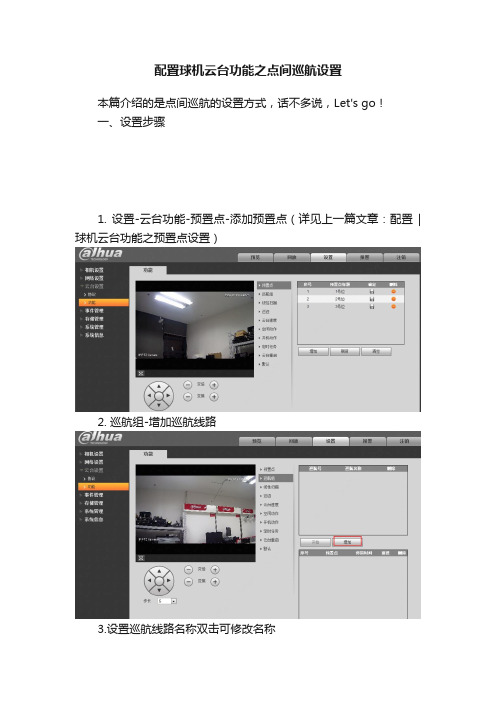
配置球机云台功能之点间巡航设置
本篇介绍的是点间巡航的设置方式,话不多说,Let's go!
一、设置步骤
1. 设置-云台功能-预置点-添加预置点(详见上一篇文章:配置| 球机云台功能之预置点设置)
2. 巡航组-增加巡航线路
3.设置巡航线路名称双击可修改名称
4.添加预置点
点击添加-点击下拉菜单-选择想要添加的预置点,双击设置停留时间和速度-保存
说明(单个预置点停留时间是15-3600S,速度1-10)
依次添加其他预置点
点击添加,点击下拉菜单选择对应预置点(默认添加后都是第一个点位)
预置点添加完成后点击-保存
验证能否正常巡航
选择对应巡航名称-点击开始
或预览界面调用
云台功能下拉菜单展开-选择巡航组-输入巡航号-开始
录像机(4.0界面)本地设置巡航
1.预览界面-鼠标右击-云台控制-调出云台菜单
2. 设置预置点
(详见上一篇文章:配置 | 球机云台功能之预置点设置)
3. 选择巡航组-输入巡航号(一个巡航号代表一条巡航线路,若有多条巡航线路,设置多个编号)-输入预置点编号-点击添加预置点-依次添加多个预置点
注意:
同一条线路上的多个点位,添加时只需要修改预置点编号,巡航号不变;
在录像机上无法设置或修改单个预置点的停留时间。
调用巡航组
鼠标右击返回云台控制界面-值输入巡航编号-点击巡航图标。
海康威视球机巡航应用设置方法64342

海康威视球机巡航应用设置方法如果您现在使用球机还只会上下左右控制,那您真的out了,预置点是什么巡航怎么设海康威视一级代理华安瑞成小编来教你玩转海康威视球机,最通俗易懂的设置方法,巡航就是那么简单!现在您的身旁有海康威视录像机和海康威视球机,跟着小编一起来看看在海康威视录像机上,预置点和巡航怎么设,如果身边没有海康威视录像机和球机没关系,收藏本攻略,去现场再也不怕设置不成功啦!一、预置点设置海康威视录像机上进行操作,选择"主菜单→通道管理→云台配置"。
进入"云台配置"界面。
预置点设置三步走1. 使用云台方向键将图像旋转到需要设置预置点的位置2. 在"预置点"框中,输入预置点号3. 单击"设置",完成预置点的设置重复以上操作,输入不同的预置点号,可设置更多预置点。
预置点调用进入云台控制模式,有两种方法可以实现。
方法一"云台配置"界面下,单击"PTZ"。
方法二预览模式下,单击通道便捷菜单"云台控制"、鼠标右键选择"云台控制"或按下前面板的"云台控制"键都可以进入云台控制模式。
预置点1. 选择"常规控制"属性页2. 输入预置点编号3. 单击"调用预置点",即可正常调用预置点二、海康威视球机巡航设置在设置巡航路径之前,需要设置2个以上的预置点。
最简单的设置方法海康威视球机可支持一键巡航功能,可按照1~32号的预置点顺序自动执行巡航操作。
某个预置点没有设置时,将直接跳过。
云台控制模式下,进入常规控制界面:一键巡航模拟球机:调用46号预置点可启用一键巡航。
网络球机:调用45号预置点可启用一键巡航。
停留时间不够长速度不够快我想要设置得更精确一些没关系,海康威视球机通通满足你,我们还有更精确的设置方法。
球球摄像头的正确设置方法
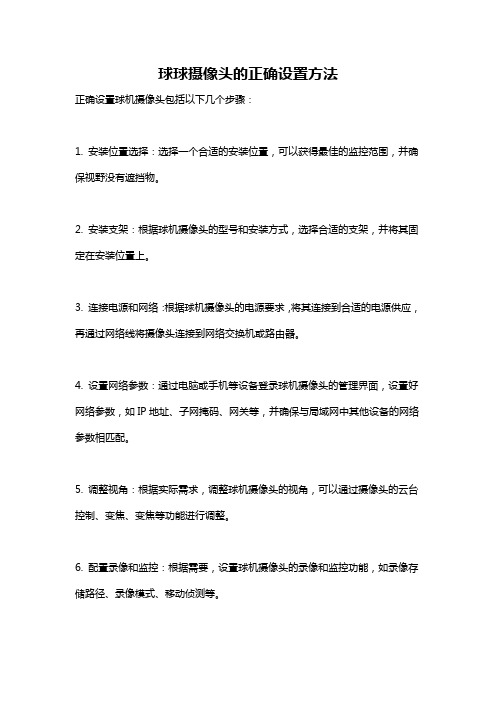
球球摄像头的正确设置方法
正确设置球机摄像头包括以下几个步骤:
1. 安装位置选择:选择一个合适的安装位置,可以获得最佳的监控范围,并确保视野没有遮挡物。
2. 安装支架:根据球机摄像头的型号和安装方式,选择合适的支架,并将其固定在安装位置上。
3. 连接电源和网络:根据球机摄像头的电源要求,将其连接到合适的电源供应,再通过网络线将摄像头连接到网络交换机或路由器。
4. 设置网络参数:通过电脑或手机等设备登录球机摄像头的管理界面,设置好网络参数,如IP地址、子网掩码、网关等,并确保与局域网中其他设备的网络参数相匹配。
5. 调整视角:根据实际需求,调整球机摄像头的视角,可以通过摄像头的云台控制、变焦、变焦等功能进行调整。
6. 配置录像和监控:根据需要,设置球机摄像头的录像和监控功能,如录像存储路径、录像模式、移动侦测等。
7. 测试和调试:安装完球机摄像头后,进行测试和调试,确保摄像头正常工作,并能够正常显示和录制监控画面。
以上是球机摄像头的一般设置方法,具体的设置步骤可能会因品牌和型号的不同而略有差异。
建议在安装之前,详细阅读摄像头的安装手册,并根据手册中的指导进行设置和调试。
如果对于设置过程不了解或遇到问题,可以咨询摄像头的厂家或相关专业人士寻求帮助。
海康威视球机巡航应用设置方法精编WORD版

海康威视球机巡航应用设置方法精编W O R D版IBM system office room 【A0816H-A0912AAAHH-GX8Q8-GNTHHJ8】海康威视球机巡航应用设置方法如果您现在使用球机还只会上下左右控制,那您真的out了,预置点是什么?巡航怎么设?海康威视一级代理华安瑞成小编来教你玩转海康威视球机,最通俗易懂的设置方法,巡航就是那么简单!现在您的身旁有海康威视录像机和海康威视球机,跟着小编一起来看看在海康威视录像机上,预置点和巡航怎么设,如果身边没有海康威视录像机和球机?没关系,收藏本攻略,去现场再也不怕设置不成功啦!一、预置点设置海康威视录像机上进行操作,选择"主菜单→通道管理→云台配置"。
进入"云台配置"界面。
预置点设置三步走1. 使用云台方向键将图像旋转到需要设置预置点的位置2. 在"预置点"框中,输入预置点号3. 单击"设置",完成预置点的设置重复以上操作,输入不同的预置点号,可设置更多预置点。
预置点调用进入云台控制模式,有两种方法可以实现。
方法一"云台配置"界面下,单击"PTZ"。
方法二预览模式下,单击通道便捷菜单"云台控制"、鼠标右键选择"云台控制"或按下前面板的"云台控制"键都可以进入云台控制模式。
预置点1. 选择"常规控制"属性页2. 输入预置点编号3. 单击"调用预置点",即可正常调用预置点二、海康威视球机巡航设置在设置巡航路径之前,需要设置2个以上的预置点。
最简单的设置方法海康威视球机可支持一键巡航功能,可按照1~32号的预置点顺序自动执行巡航操作。
某个预置点没有设置时,将直接跳过。
云台控制模式下,进入常规控制界面:一键巡航模拟球机:调用46号预置点可启用一键巡航。
大华球机设置方法
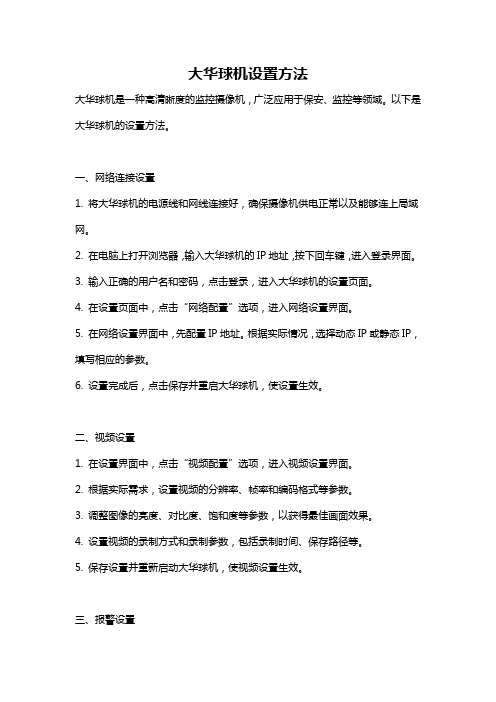
大华球机设置方法大华球机是一种高清晰度的监控摄像机,广泛应用于保安、监控等领域。
以下是大华球机的设置方法。
一、网络连接设置1. 将大华球机的电源线和网线连接好,确保摄像机供电正常以及能够连上局域网。
2. 在电脑上打开浏览器,输入大华球机的IP地址,按下回车键,进入登录界面。
3. 输入正确的用户名和密码,点击登录,进入大华球机的设置页面。
4. 在设置页面中,点击“网络配置”选项,进入网络设置界面。
5. 在网络设置界面中,先配置IP地址。
根据实际情况,选择动态IP或静态IP,填写相应的参数。
6. 设置完成后,点击保存并重启大华球机,使设置生效。
二、视频设置1. 在设置界面中,点击“视频配置”选项,进入视频设置界面。
2. 根据实际需求,设置视频的分辨率、帧率和编码格式等参数。
3. 调整图像的亮度、对比度、饱和度等参数,以获得最佳画面效果。
4. 设置视频的录制方式和录制参数,包括录制时间、保存路径等。
5. 保存设置并重新启动大华球机,使视频设置生效。
三、报警设置1. 在设置界面中,点击“报警配置”选项,进入报警设置界面。
2. 根据实际需求,设置报警的触发条件,包括移动侦测、遮挡报警等。
3. 配置报警的联动方式,可以选择触发报警时发送邮件、推送消息、启动录像等操作。
4. 设置报警的声音、灯光和云台等联动动作。
5. 保存设置并重启大华球机,使报警设置生效。
四、存储设置1. 在设置界面中,点击“存储配置”选项,进入存储设置界面。
2. 配置录像的存储位置,可以选择本地存储、网络存储或云存储等方式。
3. 设置录像的循环覆盖、分割方式和保存时间等参数。
4. 根据需要,设定录像计划,包括录像时间、录像区域等。
5. 保存设置并重新启动大华球机,使存储设置生效。
五、远程访问设置1. 在设置界面中,点击“远程访问”选项,进入远程访问设置界面。
2. 根据实际需求,选择合适的远程访问方式,如手机APP、电脑软件等。
3. 配置远程访问的网络参数,包括端口号、DDNS设置等。
大华球机设置方法
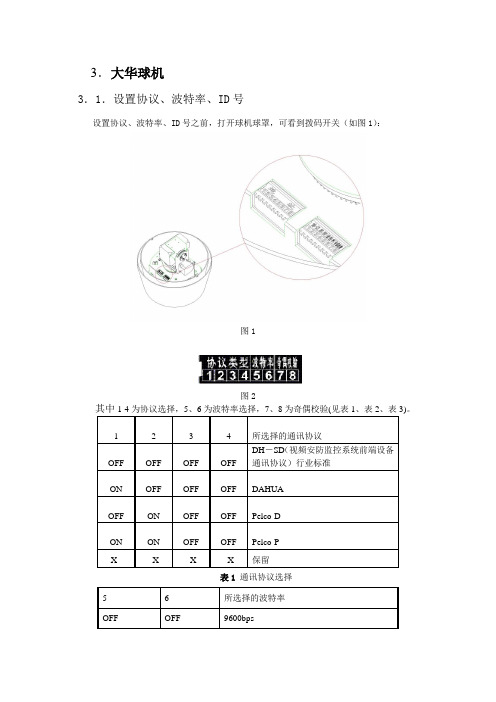
3.大华球机-3.1.设置协议、波特率、ID号设置协议、波特率、ID号之前,打开球机球罩,可看到拨码开关(如图1):图1图2。
1 2 3 4 所选择的通讯协议OFF OFF OFF OFF DH-SD(视频安防监控系统前端设备通讯协议)行业标准ON OFF OFF OFF DAHUAOFF ON OFF OFF Pelco-DON ON OFF OFF Pelco-PX X X X 保留表1通讯协议选择5 6 所选择的波特率OFF OFF 9600bpsON OFF 4800bpsOFF ON 2400bpsON ON 1200bps表2 波特率选择7 8 奇偶校验OFF OFF NONE(无校验)ON OFF EVEN(偶校验)OFF ON ODD (奇校验)ON ON NONE(无校验)表3 奇偶校验3.2.球机ID地址设置拨码开关:图3高速球利用拨码开关设置地址号,编码方式采用二进制编码。
1~8位为有效位,最高地址位为255。
地址 1 2 3 4 5 6 7 81 OFF OFF OFF OFF OFF OFF OFF OFF1 ON OFF OFF OFF OFF OFF OFF OFF2 OFF ON OFF OFF OFF OFF OFF OFF3 ON ON OFF OFF OFF OFF OFF OFF4 OFF OFF ON OFF OFF OFF OFF OFF5 ON OFF ON OFF OFF OFF OFF OFF6 OFF ON ON OFF OFF OFF OFF OFF7 ON ON ON OFF OFF OFF OFF OFF8 OFF OFF OFF ON OFF OFF OFF OFF………………………………………………………………………254 OFF ON ON ON ON ON ON ON 255 ON ON ON ON ON ON ON ON表4 地址码。
海康球机巡航设置操作指导

海康球机巡航设置操作指导一、海康录像机上的配置指导1.模拟球机云台参数设置如果是模拟球机,需要先填写球机云台参数,方法如下:进入录像机主菜单—通道管理—云台配置,选择对应模拟球机通道,点击485配置。
配置界面如图:根据您球机上的拨码填上对应通道的球机波特率、协议、地址位。
点击确定,回到云台配置界面(海康模拟球机出厂默认波特率2400,地址位0,能自适应Hikvision、Pelco-P、Pelco-D协议))。
注意:如果是网络球机不用设置以上信息,直接按下面步骤设置巡航。
2.预置点及巡航设置第一步:预置点设置①选择对应球机通道②使用云台方向键将图像旋转到需要设置预置点的位置③在“预置点”框中,输入预置点号④单击“设置”,完成单个预置点的设置。
将球机转至其他点位,输入不同的预置点号,可设置多个预置点。
第二步:确认预置点是否设置成功单击云台配置界面右下角的PTZ,进入云台控制界面。
选择对应的通道,再点击常规控制。
若设置成功了,调用预置点后,球机会转到您设置好的对应预置点。
若不成功,则需要返回第一步重新设置预置点。
第三步:设置巡航回到“主菜单-通道管理-云台配置”。
选择巡航路径,单击“设置”,进入巡航设置的界面。
关键点:巡航路径由多个关键点构成:关键点1-关键点2-关键点3……关键点N。
对应的关键点可以选择之前设置好的预置点。
巡航时间:停留在该预置点的时间,数值越大,停留时间越长。
巡航速度:从一个点到另外一个点的运动速度等级,数值越大,转动越快。
设置好关键点对应的预置点,巡航时间与巡航速度,点击添加,然后开始设置下一个关键点信息,设置完成所有需要的关键点后,点击确定。
第四步调用巡航单击云台配置界面右下角的PTZ,进入常规控制①选择巡航路径。
②选择对应的巡航路径,点击调用巡航。
二、网页访问球机设置巡航如果是网络球机,可以先网页访问球机IP设置预置点和巡航等再添加到录像机。
设置步骤如下:1.设置预置点①选中要设置的预置点的数字,如预置点1;①通过方向控制键转到需要设置的位置;②保存设置,设置成功预置点1.④点击调用图标,可测试预置点1是否设置成功。
- 1、下载文档前请自行甄别文档内容的完整性,平台不提供额外的编辑、内容补充、找答案等附加服务。
- 2、"仅部分预览"的文档,不可在线预览部分如存在完整性等问题,可反馈申请退款(可完整预览的文档不适用该条件!)。
- 3、如文档侵犯您的权益,请联系客服反馈,我们会尽快为您处理(人工客服工作时间:9:00-18:30)。
[试题]常用球机设置方法1(ALEC球机
2(SAMSUN球G机
协议设定 3 脚4 脚( 波特率设定) 协议名称 5 脚6 脚7 脚8 脚0 0 0 1 1 0 1 1 SAMSUNG半( 双工) 0 0 0 0 38400 9600 19200 4800 SAMSUNG( 全双工) 1 0 0
0 38400 9600 19200 4800 VICON( 半双工) 0 1 0 0 19200 4800 9600 600
PANASONIC半(双工) 1 1 0 0 19200 4800 9600 2400 PANASONIC( 全双工) 0 0 1 0
19200 4800 9600 2400
AD(半双工) 1 0 1 0 38400 9600 19200 4800
AD(全双工) 0 1 1 0 38400 9600 19200 4800 PHILIPS( 半双工) 1 1 1 0
38400 2400 9600 1200 PELCO-P( 半双工) 0 0 0 1 19200 4800 9600 2400
KALATEL半(双工) 1 0 0 1 38400 9600 19200 4800 ERNA( 半双工) 0 1 0 1 2400
2400 2400 2400 DIAMOND(半双工) 1 1 0 1 38400 9600 19200 4800 VCL TP( 半双
工) 0 0 1 1 38400 9600 19200 4800 PELCO-D( 半双工) 1 0 1 1 19200 4800
9600 2400 PELCO-D(全双工) 0 1 1 1 19200 4800 9600 2400 VICON( 全双工) 1 1
1 1 19200 4800 9600 600
3( 大华球机
3(1( 设置协议、波特率、ID 号
设置协议、波特率、ID 号之前,打开球机球罩,可看到拨码开关( 如图1):
图1
图2
其中1-4 为协议选择,5、6 为波特率选择,7、8 为奇偶校验( 见表1、表2、表3)。
所选择的通讯协议 1 2 3 4
DH,SD(视频安防监控系统前端设备
通讯协议) 行业标准OFF OFF OFF OFF
ON OFF OFF OFF DAHUA
OFF ON OFF OFF Pelco-D
ON ON OFF OFF Pelco-P
保留X X X X
表1 通讯协议选择 5 6 所选择的波特率OFF OFF 9600bps ON OFF 4800bps
OFF ON 2400bps ON ON 1200bps
表2 波特率选择
7 8 奇偶校验
OFF OFF NONE无( 校验)
ON OFF EVEN偶( 校验)
ODD (奇校验) OFF ON
NONE无( 校验) ON ON
表3 奇偶校验
3(2( 球机ID 地址设置拨码开关:
图3
高速球利用拨码开关设置地址号,编码方式采用二进制编码。
1~8 位为有效位,最高地址位为255。
地址号的设置方法参见下表
地址1 2 3 4 5 6 7 8
1 OFF OFF OFF OFF OFF OFF OFF OFF
1 ON OFF OFF OFF OFF OFF OFF OFF
2 OFF ON OFF OFF OFF OFF OFF OFF
3 ON ON OFF OFF OFF OFF OFF OFF
4 OFF OFF ON OFF OFF OFF OFF OFF
5 ON OFF ON OFF OFF OFF OFF OFF
6 OFF ON ON OFF OFF OFF OFF OFF
7 ON ON ON OFF OFF OFF OFF OFF
8 OFF OFF OFF ON OFF OFF OFF OFF
⋯ ⋯ ⋯ ⋯ ⋯ ⋯ ⋯ ⋯ ⋯ ⋯ ⋯ ⋯ ⋯ ⋯ ⋯ ⋯ ⋯ ⋯ ⋯ ⋯ ⋯ ⋯ ⋯ ⋯ ⋯ ⋯ ⋯
254 OFF ON ON ON ON ON ON ON
255 ON ON ON ON ON ON ON ON
表 4 地址码
巡航设置
一
、以下调试步骤能让你快速掌握通过硬盘来实现高功能的操作 ; 二、接 1、高速球的控制信号和视频信号线均接到硬盘录像机背面的端中高速 球控制线接硬盘录像机 的 T +和 T-,视频线接 video1-video16 。
2、监视器接入硬盘录像机的 VOUT 口。
3、给高速球,硬盘录像机和监源 三、实际操作 1、操作前需对录像机
的
协
议
、
地址、波特
率
高速球的参数一致 ; 已经了PELCO-D ,波特率 2400,解码器地址地址 1,对应的通道二2; 而硬盘录像机通道一对应的高速球。
2、设置好DVR和球机各参数都后,我们就可以控制高速球转动了;DVR自带遥控器,由于使用遥控器操作DVR和球机是十分方便的; 下面介绍一下如何使用遥控器操作。
2-1、将遥控器对着DVR,按遥控器“设备”+“88”+“确认”键,输入完成后DVR面板上的“状态”指示灯亮起,现在就可以用遥控器控制DVR了。
2-2、按遥控器的数字键选择对应的通道画面,按主菜单键可进系统菜单设置
各项参数。
2-3、如监视器显示多个画面时,为预览模式。
这个时候无法控制球机工作,
需要按云镜控制进入云台控制模式即可控制智能球工作。
2-4、进入控制模式后可控制智能球上下左右以及变倍工作,需要强调的是海
康DVR对高速球机左右设计的是左右方向键按下的频率低,球机速度就慢。
如果要
球机速度快起来,就需要连续的按对应的左
右方向键盘。
2-5、设置预置位: 按主菜单键,选择解码器- 确认- 预置点- 设定- 确认,出来一
个新的画面,按方向键选调整,选调整之后,所有设置菜单消失,此时可用遥控器
方向键和变倍来选择一个监控目标来当预置位,当选好目标之后,按遥控器确认键
回到调整菜单画面;
按遥控器方向键选预置点,在预置点菜单上输入1,128 任意数字代表数字,当注意如果是1,则需要输入001,按完之后按确认,在选保存+确认,则此时当前画面就设置成了预置位。
设置完毕后,如果还想设置预置位,按调整选择监控目标,重复前面的设置步
骤就能继续设置预置位了。
2-6、调用预置位: 海康DVR的控制面板和遥控器不支持直接调用预置位,如果
要快速调用刚才设置好的预置位,则需要重复2-5 所说的步骤,进入解码器- 预置
点- 设点- 调整的画面,在目标画面上,按遥控器上的N(数字键) 刚才设置好的预置
位号,则高速球自动快速调用刚才设置好的预置位号。
2-7、两点之间巡视功能: 用高速球自带两点之间线扫功能来实现无人职守监控
并录像。
按主菜单键,选择解码器- 确认- 选预置点的设定,按完后出来一个新的菜单画面,在这个菜单画面的预置点一项上,按遥控器输入65 号命令; 然后按保存菜单项之后,监视器图像会弹出高速球自带的菜单; 然后按调整菜单项,此时所有菜单项会消失,则可用遥控器的方向键和遥控器的光圈+这 2 个键来操作高速球的一切菜单功能; 详细操作方法请参见高速球操作说明书,此只说明速度和开启方法: 在监视器弹出高速球菜单之后,用遥控器上下键选DOMESE项T,按遥控器光圈+进入下一
级菜单,按遥控器上下键选MOTIONSE项T ,按“光圈+”键进入下一级菜单,按遥
控器上下键选SCANLIMIT:ON,按“光圈+”键选择OFF或ON,再按“光圈+”键确
认( 两点巡视开启,已设置好) ,在按遥控器上下键选SCANSPEED:,20按“光圈+”
选择扫描速度( 速度可设置10203040四个级别) ,( 已设置好20/S 级别) ,设置好之
后,按
遥控器上下键至EXIT 项,按“光圈+”确认退出高速球菜单。
退出高速球菜单
之后,返回的是录像机的调整画面,要按遥控器的“确认”键返回。
2-8、两点巡视的设置方法:
进入到录像机的解码器预置点设定菜单上,按设定项的下一级菜单,在预置点
项按遥控器输入65 号命令作为高速球两点巡视的起始点,然后按保存,按遥控器
左方向键,回到调整项,按确认进入调整画面,按遥控器方向键操作高速球,选择
另外一个点作为高速球两点巡视的终点。
选择完之后按遥控器确认键,回到录像机
菜单项,在预置点项按遥控器输入66 命令作为高速球两点巡视的终点,按完之后
按保存项。
此时已对高速球设置好了两点巡视功能。
退出到预览模式,按遥控器云镜键,再按遥控器的放像键,则高速球开始启动两点巡视功能。
2-8、通过测试,硬盘录像机的自带巡航和轨迹功能不能够实现,面板和遥控
器也不能够直接对高速球调用和启动预置点巡航功能。
预置位巡航功能意思是启动预置位巡航之后,高速球自动在原先设置好的各个预置点以1,60 秒范围时间间隔来自动分别调用各个预置点,无需要人为控制。
预置位设置功能说明
1、预置点
设定某方位为预置点,调用该预置点值,云台自动转动到设定方位。
1) 预置点设置
设置某方位为预置点,步骤如下:
第一步: 在图3.10,通过方向键将云台转动到预置点位置,点设置键进入图
3.11;
第二步: 点击预置点按钮,在预置点输入框中输入预置点值;
第三步: 点击设置键,返回图 3.10 。
完成设置,即预置点值与预置点位置相对应。
清除预置点: 输入预置点值,点击清除预置点按钮,清除该预置点设置。
预置点按钮预置点输入框
图3.10 预置点设置。
